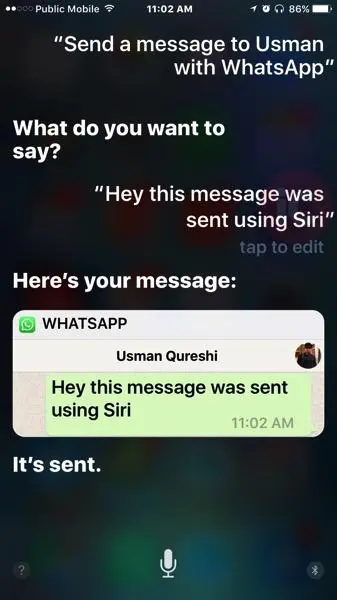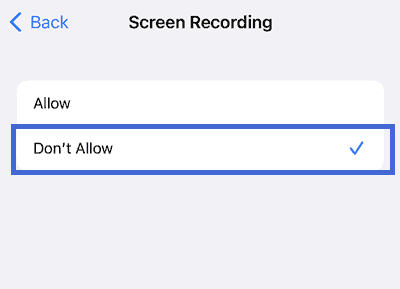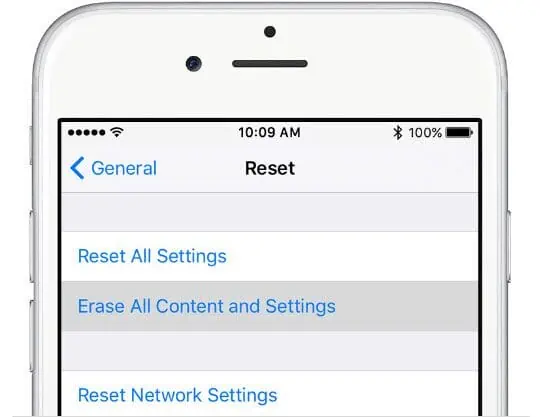iPhoneでスクリーンタイムパスコードをバイパスする方法[8つの方法]
7分。 読んだ
更新日
MSPoweruser の編集チームの維持にどのように貢献できるかについては、開示ページをお読みください。 続きを読む

| スポンサー |
iPhoneのスクリーンタイム機能は、非常に使いやすいセキュリティ対策です。 スマートフォンで実行されているプログラムを監視できます。 このオプションを使用すると、デバイスの使用を制限できます。 保護者は通常、このオプションを使用して、すべての iPhone Web サイトおよびアプリケーションへの子供のアクセスを制限します。
どんなに便利なように聞こえても、問題が発生する場合があります。 パスコードを置き忘れた場合はどうなりますか? これは、携帯電話もロックされていることを意味します。 しかし、回避策があります。 もうXNUMXつは、スクリーンタイムを操作することです。
そう、 スクリーンタイムをハックする方法? あなたの問題に対する XNUMX つの最良の解決策を以下に示します。
iPhoneでスクリーンタイムをハッキングするためのベスト8メソッド
誰もが知っているように、iPhone、iPad、および iPod touch にはスクリーン タイム機能があります。 毎日のスマートフォンの使用時間を追跡したり、アプリの使用制限を作成したり、コンテンツの制限を課したりできます。 これは、子供のガジェットの使用を監視したり、スクリーン時間を減らしたい人に最適です。 しかし、お子様がスクリーン タイムの制限を回避する方法を発見した場合や、デバイスのスクリーン タイム パスコードを忘れてロックアウトされた場合はどうすればよいでしょうか?
この記事では、お子様がスクリーンタイムを最大限に活用するために使用できる最高のハックをいくつか見ていきます。 必要に応じて、これらの手法を使用して自分のスクリーン タイムをごまかすこともできます。 お楽しみに!
今は気にしないでください。 この記事では、問題の解決に役立ついくつかの方法を紹介します。 屈指の スクリーンタイムパスコードハック is テナーシェア 4ukey.
Tenorshare 4uKeyを使用してワンクリックでスクリーンタイムをハックする
Tenorshare 4uKey は、画面を簡単にハッキングできる簡単なハックを探している場合に最適なオプションです。 このプログラムにより、手順が単純になり、全体的に複雑になりません。
Tenorshare 4uKey は、iOS、iPad、およびその他の多くのアプリで問題なく動作します。 このプログラムを使用することは、あなたの最良の選択です iPhoneでスクリーンタイムをバイパスする. このプログラムを利用して iPhone のスクリーンタイムをハッキングするために必要なアクションを以下に示します。 最新のiPhone 14とiOS 16もサポートされるようになりました。
- 最初の最も重要なステップは、デバイスに Tenorshare 4uKey ソフトウェアをダウンロードしてインストールすることです。
- 次に、「開始」ボタンをクリックしてアプリケーションを開始する必要があります。
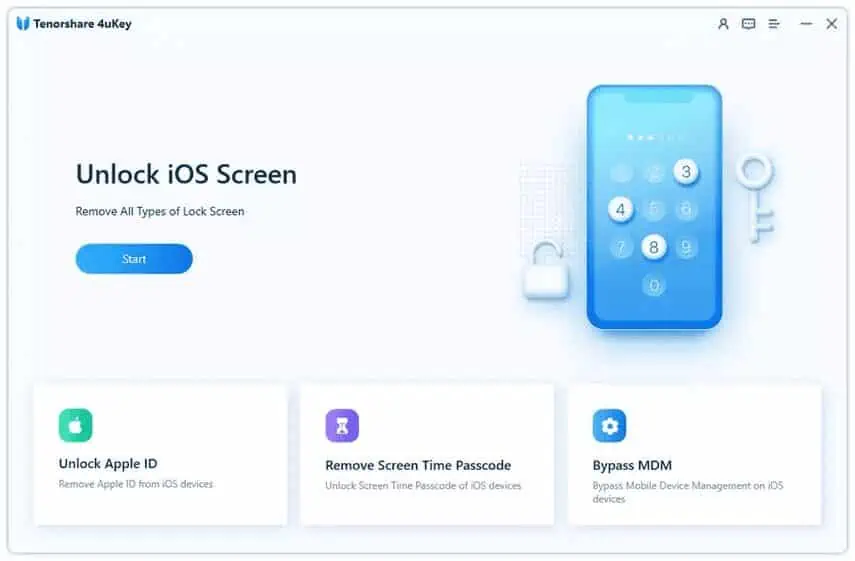
- 次に、iPhone を Tenorshare 4uKey を実行しているコンピューターまたはデバイスに超高速のワイヤーでリンクします。
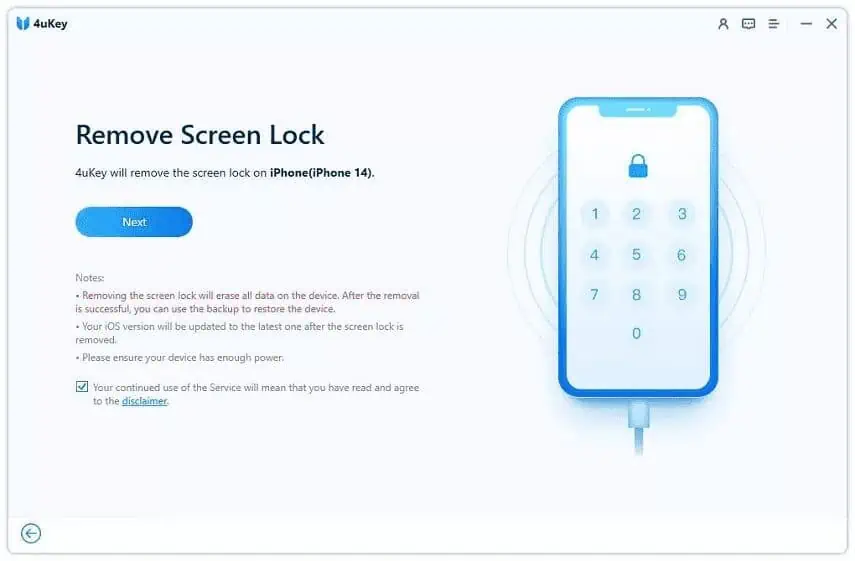
- 次に、ソフトウェアであるファームウェア パッケージをダウンロードする必要があります。 これは、完全なスクリーンタイム パスコードのハッキング手順に役立ちます。
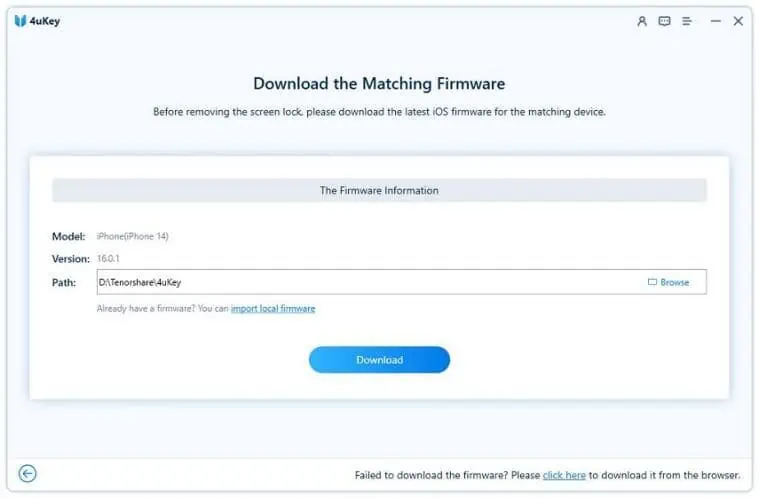
- 次に、Tenorshare 4uKey プログラムで提供されている手順に従って、スクリーン タイムからパスワードを削除します。
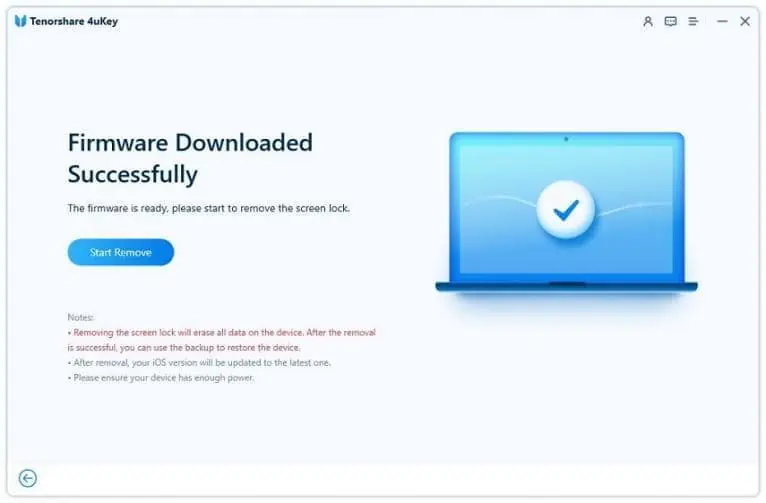
- このプロセスが完了すると、iPhone の画面時間制限を回避できます。所要時間は 5 ~ 10 分です。
アプリのアンインストールと再インストールによるスクリーンタイム制限のバイパス
使用時間の制限を回避する最も簡単な方法は、プログラムを削除して再インストールすることです。迷っているなら スクリーンタイムからアプリを削除する方法、 読む:
- 削除するプログラムに移動します。
- 振動が始まるまでアイコンを押し続けます。
- アプリのアイコンには、左上隅に十字があります。
- アプリを削除するには、十字をクリックします。
- 削除後にプログラムを再ダウンロードするには、App Store に移動してその名前を入力します。
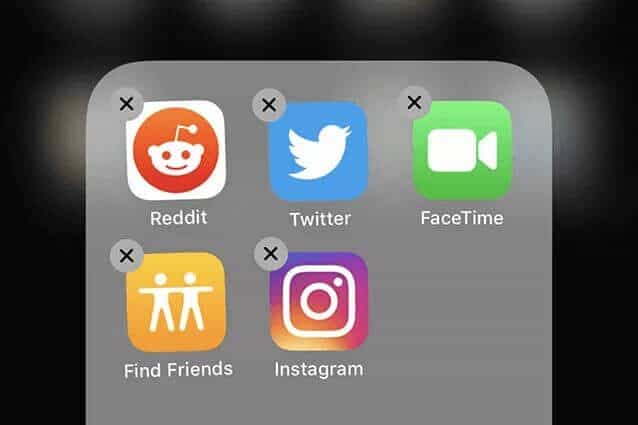
プログラムを削除すると、スクリーン時間の制限が失われます。 再インストールすると、結果として新しい始まりが得られます。 これは、この手法が機能しないようにする別の方法です。
位置情報サービス > システム サービス > 位置情報サービス > スクリーンタイム > コンテンツとプライバシーの制限
アプリ内購入、アプリの削除、アプリのインストールは、ここにある XNUMX つのオプションです。 これらの選択肢をそれぞれ無効にします。
iMessages で YouTube を見る
スクリーンタイムパスコードを削除する方法? デバイスでスクリーン タイムが有効になっていると、YouTube などの一部のプログラムを無期限に使用できなくなります。 では、スクリーンタイムの制限を解除するにはどうすればよいでしょうか。 iPhone のバグのおかげで、お子様がメッセージ アプリを使用して YouTube Web サイトにアクセスすることで、利用時間の制限を回避できる可能性があります。 このように、個人は、通信アプリを使用して、インターネット上で最も人気のあるビデオ Web サイトにアクセスすることにより、好みのビデオを表示することができます。
iPhone のスクリーン タイムで YouTube ページを禁止するだけで問題は解決します。 これにより、YouTube が iPhone に素材を読み込めなくなります。 デバイスでこれを実現する方法を以下に示します。
ステップ1: iPhone で [設定] > [スクリーン タイム] > [コンテンツとプライバシーの制限] > [コンテンツの制限] > [Web コンテンツ] に移動し、[成人向け Web サイトを制限] を選択します。
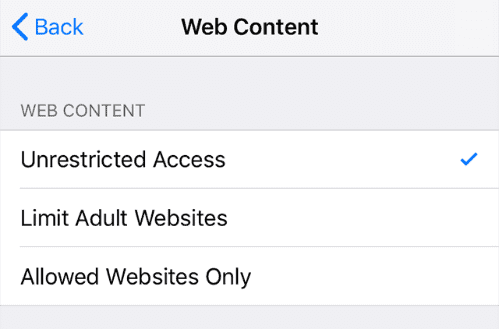
ステップ2: iPhone でブロックする Web サイトを追加するには、[許可しない] の下にある [Web サイトを追加] をタップします。
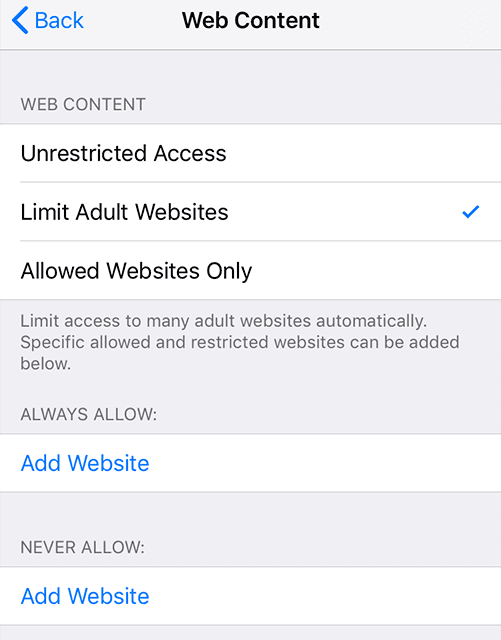
ステップ3: フォームに「YouTube」と入力し、[完了] をクリックします。 お使いの iPhone では YouTube が制限されるようになり、お子様はメッセージ アプリからでもアクセスできなくなります。
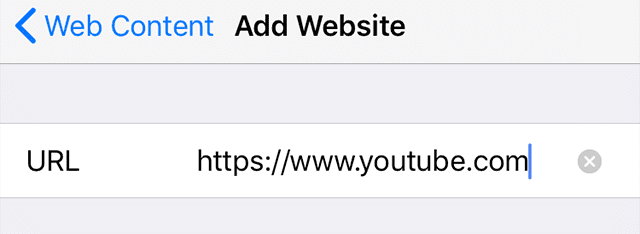
アプリの制限を克服するために電話の時間を変更する
ステップ1: [設定] > [一般] > [日付と時刻] で [自動設定] オプションを選択します。
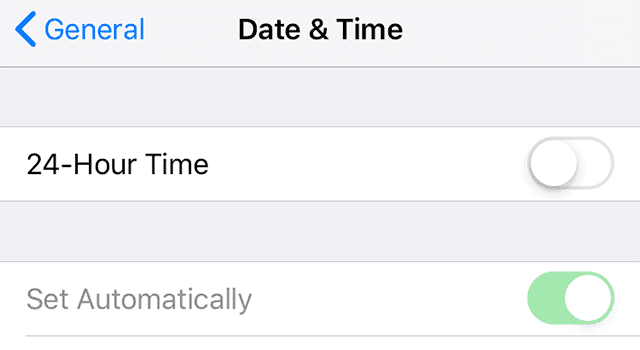
ステップ2: [設定] > [スクリーン タイム] > [コンテンツとプライバシーの制限] > [位置情報サービス] > [システム サービス] で [タイム ゾーンの設定] オプションを無効にします。
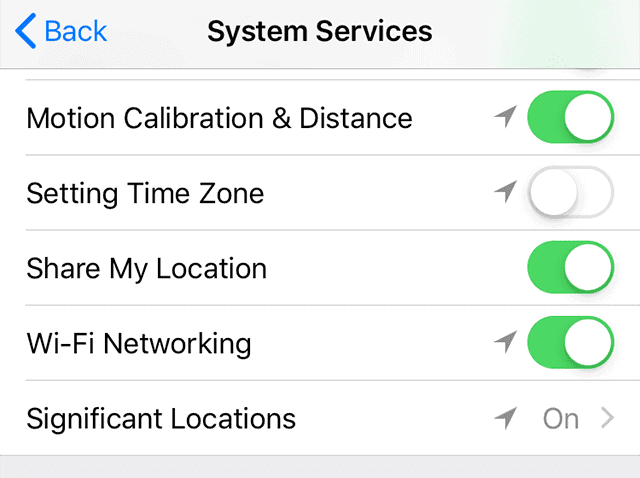
ステップ3: 画面に戻り、[変更を許可しない] の横にあるチェックボックスをオンにします。 お子様は、iPhone のタイム ゾーンを変更できなくなります。
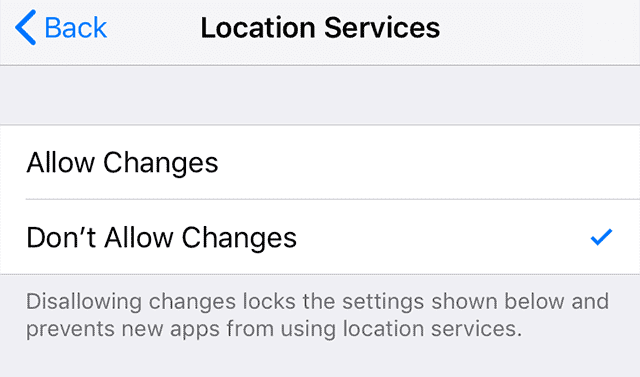
Siri経由でメッセージを送る
また、スクリーンタイム機能により、メッセージの送信が禁止されている場合があります。 ただし、Siri を使用してこの制限を回避することはできます。 利用時間を減らすには、次の操作を行います。
- Siri にテキスト メッセージをリクエストします。
- 受信者の名前を含め、関連するすべての詳細を提供します。
- 今すぐメッセージを送信してください。
ビデオを録画してスクリーンタイムをハックする
通知パネルから簡単に有効にできる iPhone のビデオ録画機能を使用することは、 画面をハックする タイムパスコード。 この機能を有効にしている場合は、誰かが正しいスクリーンタイム パスコードを入力した場合に、スクリーン アクティビティの記録されたビデオを見て、後ですぐに復元できます。
- この策略を阻止するために、画面記録機能をすぐにオフにすることができます。
- [設定] > [スクリーンタイム] で [コンテンツとプライバシーの制限] を選択します。
- そこから、[画面の記録] > [コンテンツの制限] を選択します。 [許可しない] を選択して、画面の記録を無効にします。
工場出荷時設定にリセットしてスクリーンタイムをハックする
ファクトリー リセットの使用は追加の戦略です。 すべてのデータが消去される可能性がありますが、効率的な方法です。 工場出荷時設定へのリセットを実行する手順を以下に示します。
- [すべてのコンテンツと設定を消去] は、[設定] > [一般] > [リセット] にあります。
- [すべてのコンテンツと設定を消去] が選択されている必要があります。
- パスコードをもう一度入力して確認し、プロセスが完了するまで待ちます。
連絡先アプリを使用してメッセージを送信する
連絡先は、スクリーン タイム パスコード 2022 をバイパスする方法を見つけるためのもう XNUMX つの優れたオプションです。 連絡先アプリを禁止するだけで、お子様はアクセスできなくなります。 手順は次のとおりです。
ステップ1: [設定] を開き、[スクリーン タイム] を選択し、[アプリの制限]、[制限の追加] の順に押します。 [生産性] カテゴリを選択し、上部にある [次へ] をクリックします。
ステップ2: 連絡先アプリの 1 分間の時間制限を選択し、上部にある [追加] をクリックします。
お子様が最初に連絡先アプリを使用する場合、アプリが禁止されるまで XNUMX 分間しか使用できません。
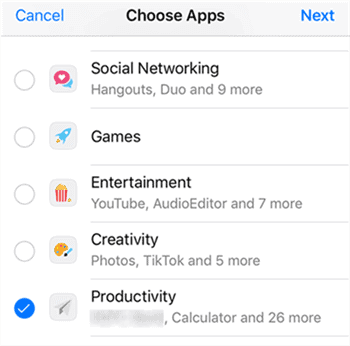
最後の言葉
iPhone でスクリーンタイムを操作するには、いくつかの方法があります。 ただし、これらの方法は、いくつかの簡単な調整で防ぐことができます。 たとえば、Siri を制限したり、画面記録を無効にしたり、アプリのアンインストールとインストールを無効にしたり、YouTube の URL を制限したりできます。
しかし、Tenorshare 4uKey を使用している間、制限はありません。 このツールは、スクリーン時間の制限を回避するために使用できます。